4 Façons Rapides de Réparer le Téléchargement du Pilote Epson Échoué
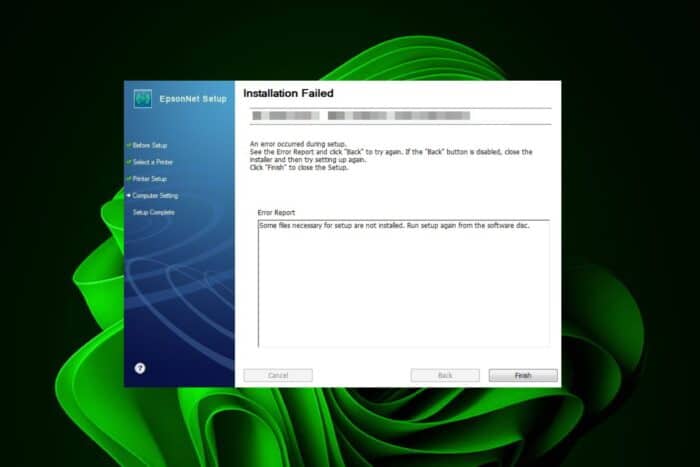 Vos pilotes d’imprimante sont responsables de la communication entre l’imprimante et le PC, donc si vous devez les mettre à jour mais que vous continuez à recevoir l’erreur de téléchargement du pilote Epson échoué, vous ne pourrez rien imprimer.
Vos pilotes d’imprimante sont responsables de la communication entre l’imprimante et le PC, donc si vous devez les mettre à jour mais que vous continuez à recevoir l’erreur de téléchargement du pilote Epson échoué, vous ne pourrez rien imprimer.
Généralement, les mises à jour de pilotes sont automatiques, mais vous pouvez vous retrouver avec des pilotes obsolètes ou incorrects. Et si vous optez pour la voie manuelle et que cela échoue également, il s’agit probablement d’un problème de réseau, de signature de pilote ou de compatibilité.
Que puis-je faire si le téléchargement de mon pilote Epson a échoué ?
1. Désactiver les vérifications de signature des pilotes
-
Appuyez sur la touche Windows, tapez cmd et sélectionnez Exécuter en tant qu’administrateur sous Invite de commandes.
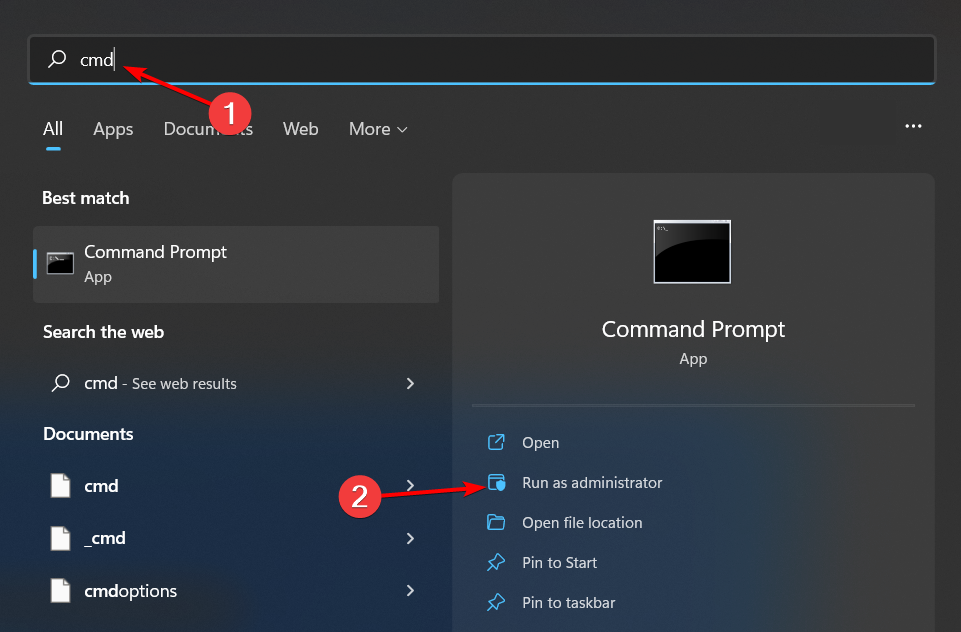
-
Tapez la commande ci-dessous et appuyez sur Entrée pour l’exécuter :
bcdedit.exe /set nointegritychecks on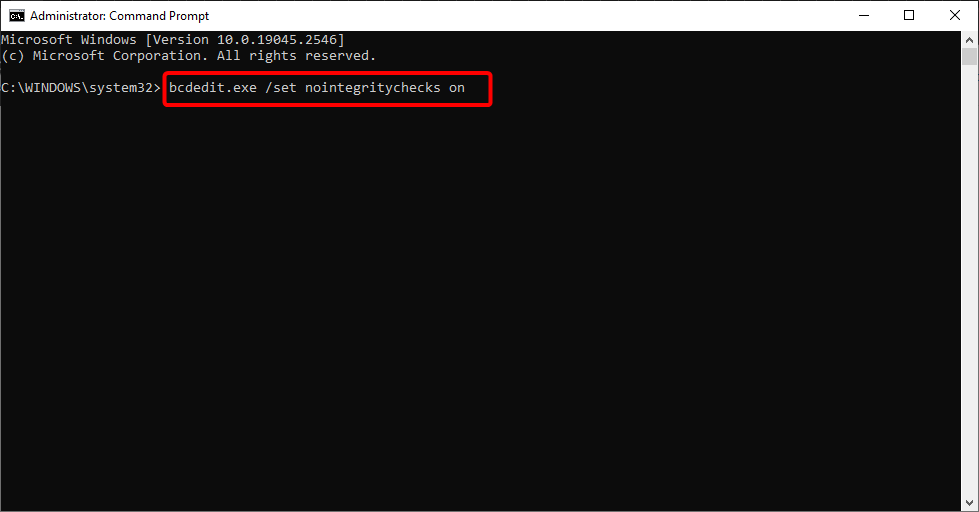
- Maintenant, essayez de télécharger à nouveau le pilote récalcitrant.
-
Après avoir téléchargé et installé le pilote, tapez la commande ci-dessous et appuyez sur Entrée pour restaurer la vérification des pilotes :
bcdedit.exe /set nointegritychecks off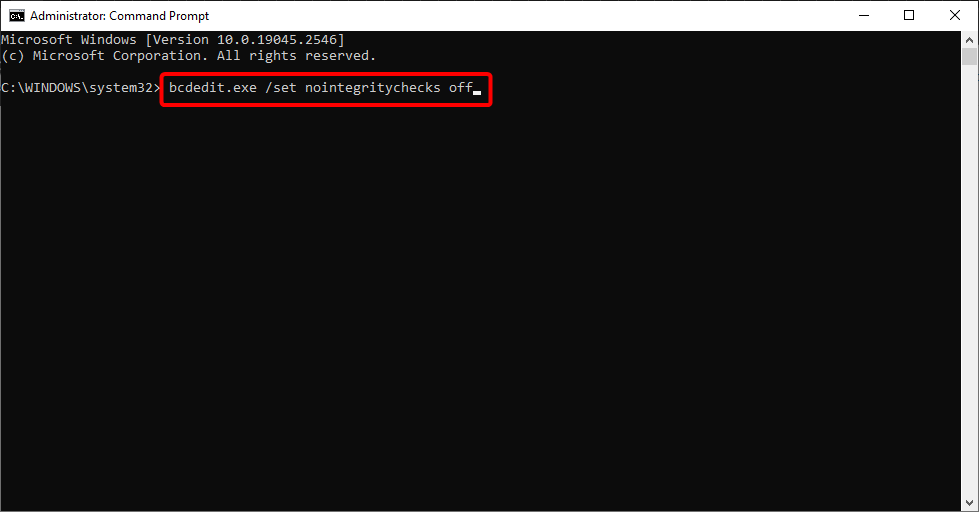
La signature du pilote est une couche de sécurité supplémentaire pour garantir que seuls des fabricants vérifiés peuvent installer des pilotes sur votre système. Cependant, certains pilotes personnalisés peuvent contourner ces vérifications et être considérés comme un risque pour la sécurité, ce qui entraîne un échec du téléchargement.
Dans ce cas, désactiver temporairement cette fonctionnalité peut vous permettre de télécharger et d’installer le pilote Epson.
2. Télécharger le pilote à partir du fabricant officiel
- Accédez à votre navigateur et rendez-vous sur la page officielle de téléchargement des pilotes d’Epson.
-
Sélectionnez votre système d’exploitation dans la liste des systèmes d’exploitation. Dans la plupart des cas, il détecte votre version de Windows, mais cela peut être incorrect, alors assurez-vous de sélectionner manuellement votre version de Windows.
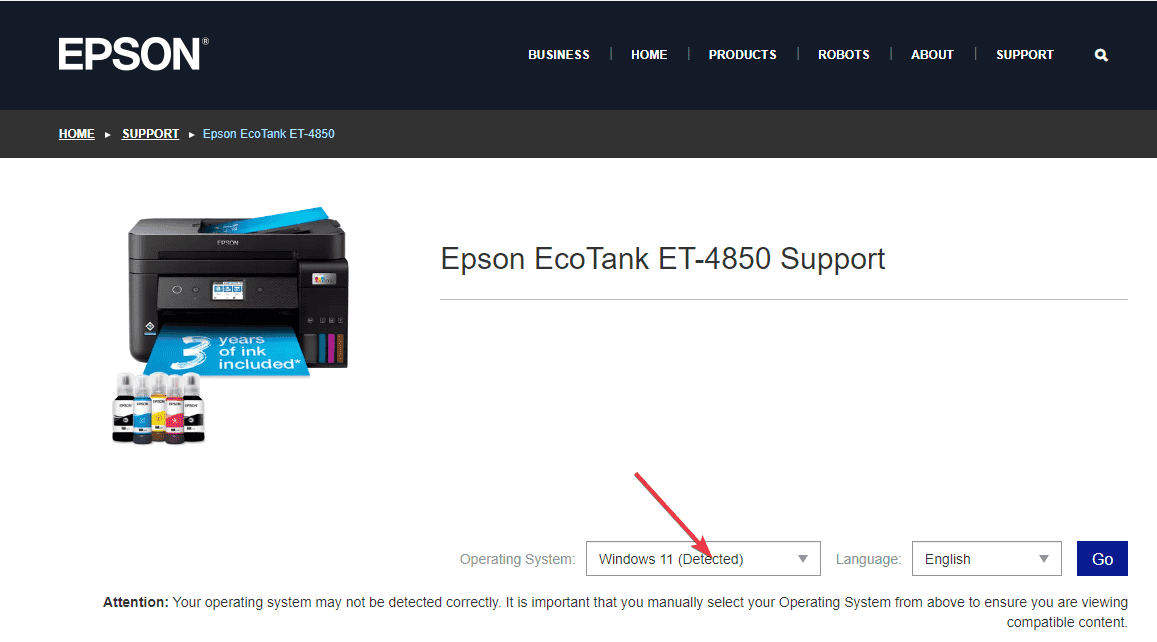
-
Maintenant, téléchargez le pilote.
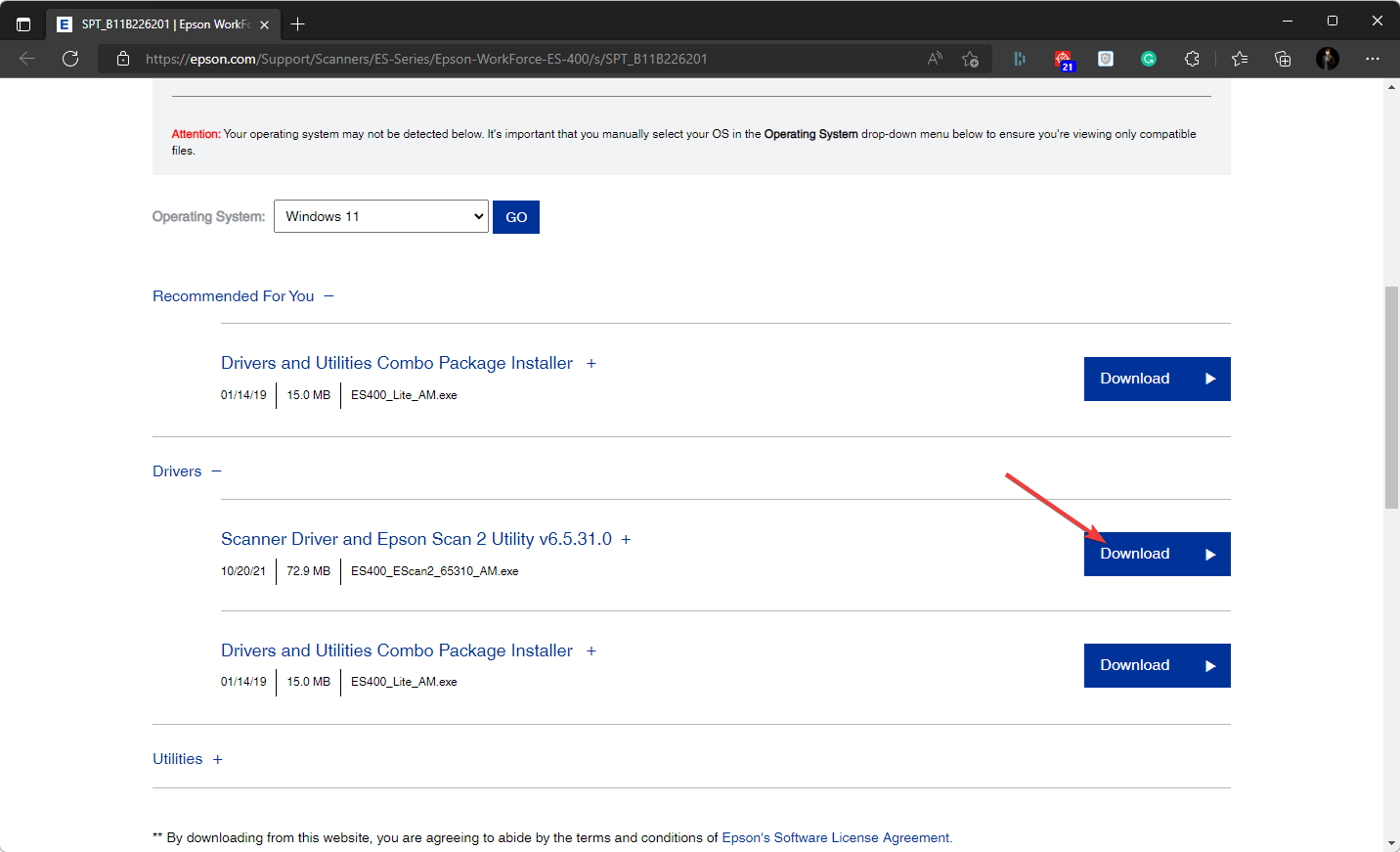
- Ouvrez le fichier d’installation et installez-le sur votre ordinateur.
- Ensuite, cliquez sur l’icône de loupe dans la barre des tâches.
- Tapez Panneau de configuration dans l’outil de recherche qui s’ouvre et sélectionnez Panneau de configuration pour ouvrir cette fenêtre.
-
Ensuite, sélectionnez Grandes icônes dans le menu déroulant Afficher par.
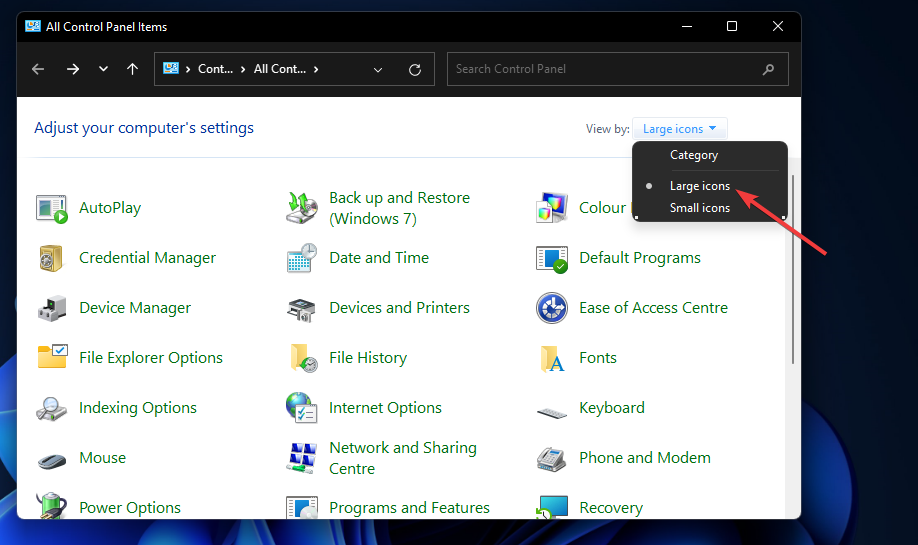
- Cliquez sur Périphériques et imprimantes dans le Panneau de configuration.
-
Ensuite, appuyez sur le bouton Ajouter une imprimante.
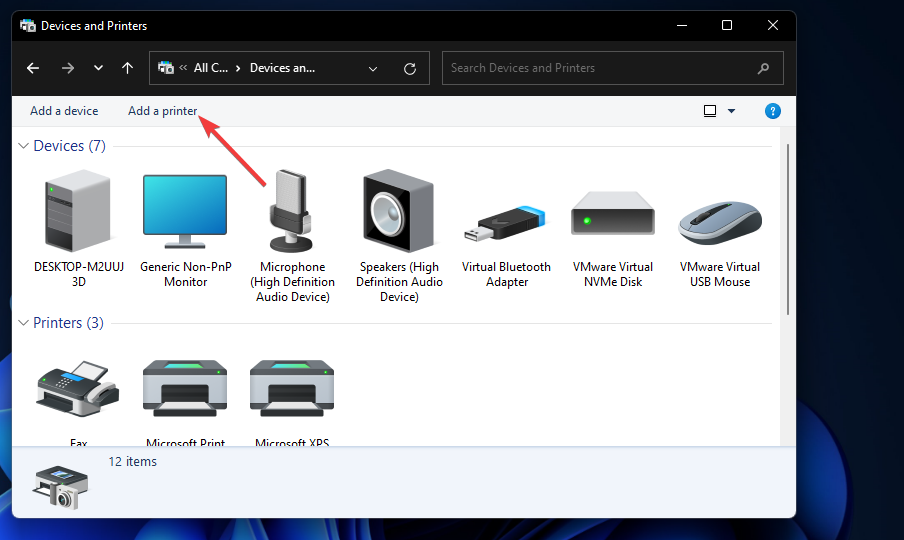
- Choisissez votre imprimante Epson spécifique dans la fenêtre Ajouter un appareil, puis appuyez sur le bouton Suivant pour l’installer. Si elle n’est pas disponible, vous devrez l’ajouter manuellement en cliquant sur l’option L’imprimante que je veux n’est pas listée.
- Appuyez sur le bouton Suivant et suivez les instructions à l’écran.
- Cliquez sur le bouton Terminer après que l’imprimante ait été ajoutée et redémarrez votre PC.
Parfois, votre appareil peut ne pas être détecté, donc vous devez l’ajouter manuellement. Souvenez-vous que vous aurez besoin des droits d’administrateur système pour télécharger certains pilotes, mais vous pouvez également télécharger des pilotes sans droits d’administrateur.
En savoir plus sur ce sujet
- Comment réparer une caméra Lenovo qui ne fonctionne pas sous Windows 11
- Microsoft va bientôt déprécier le démon d’imprimante Line (LPR/LPD). Voici ce que vous devez faire
- Résolu : Les images Epson FastFoto ff-680w ne s’affichent pas
3. Réinstaller le pilote
- Appuyez sur la touche Windows + R, tapez control, et sélectionnez l’option Panneau de configuration.
- Cliquez sur l’option Afficher les périphériques et imprimantes sous Matériel et son.
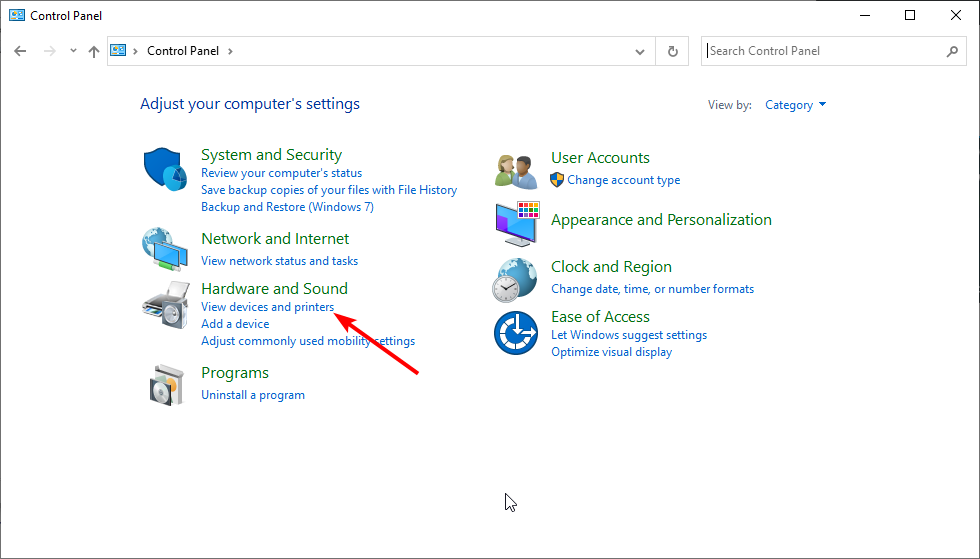
- Maintenant, faites un clic droit sur votre imprimante Epson et sélectionnez Supprimer le périphérique.
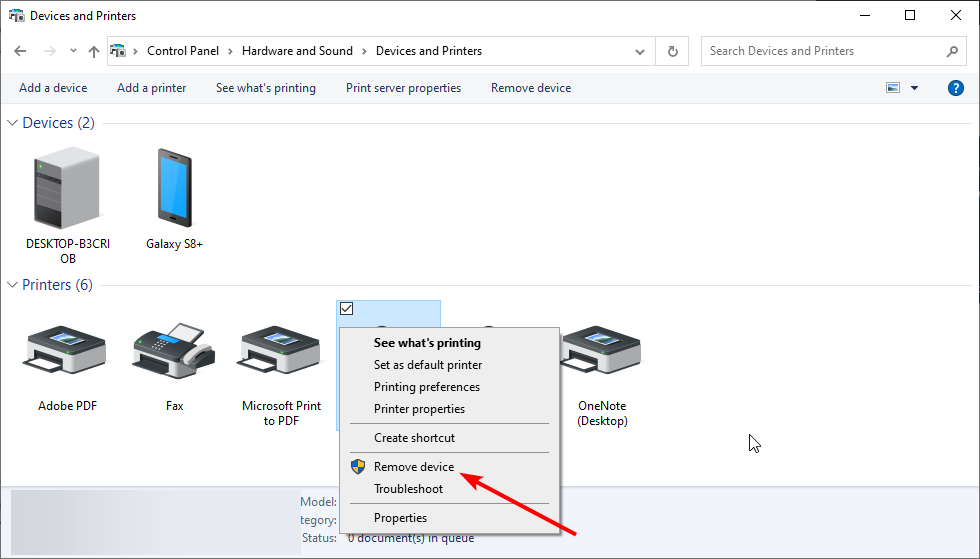
- Ensuite, revenez à la fenêtre du Panneau de configuration et choisissez de Désinstaller un programme sous l’option Programmes.
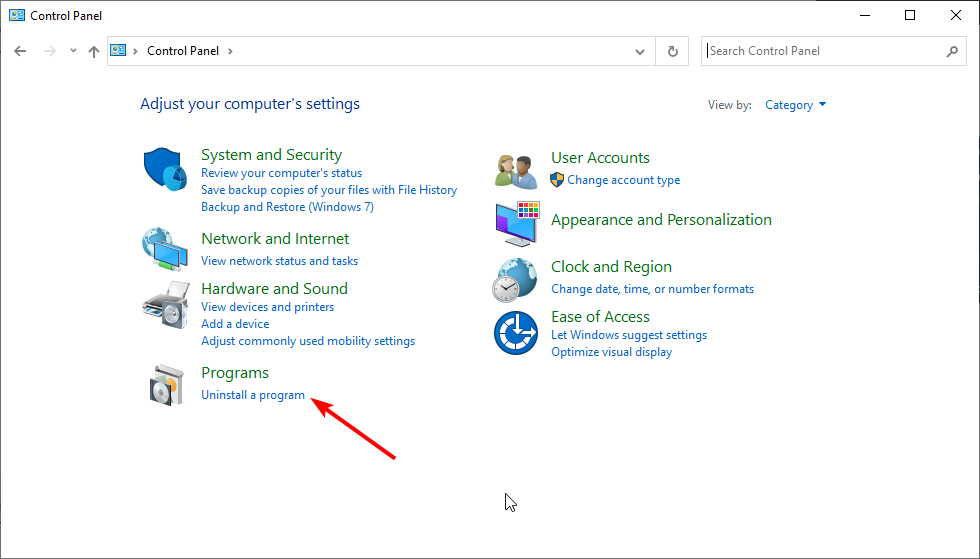
- Faites un clic droit sur toutes les options de l’imprimante Epson, sélectionnez l’option Désinstaller et suivez les instructions à l’écran pour terminer le processus.
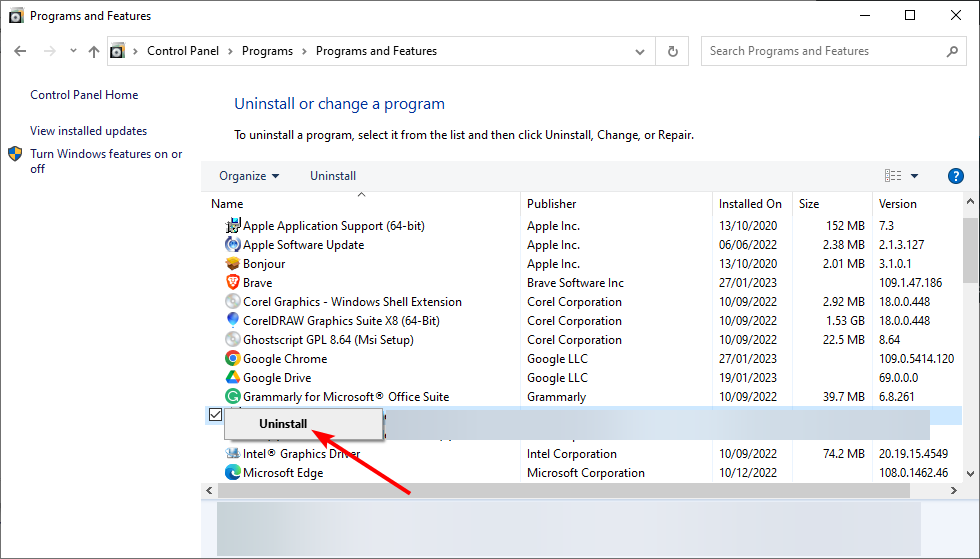
- Maintenant, appuyez sur la touche Windows + X et choisissez Gestionnaire de périphériques.
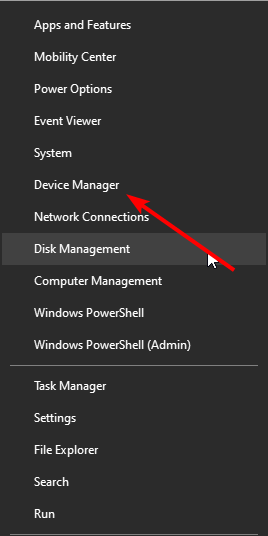
- Développez les options de File d’attente d’impression et faites un clic droit sur votre imprimante.
- Sélectionnez l’option Désinstaller le périphérique.
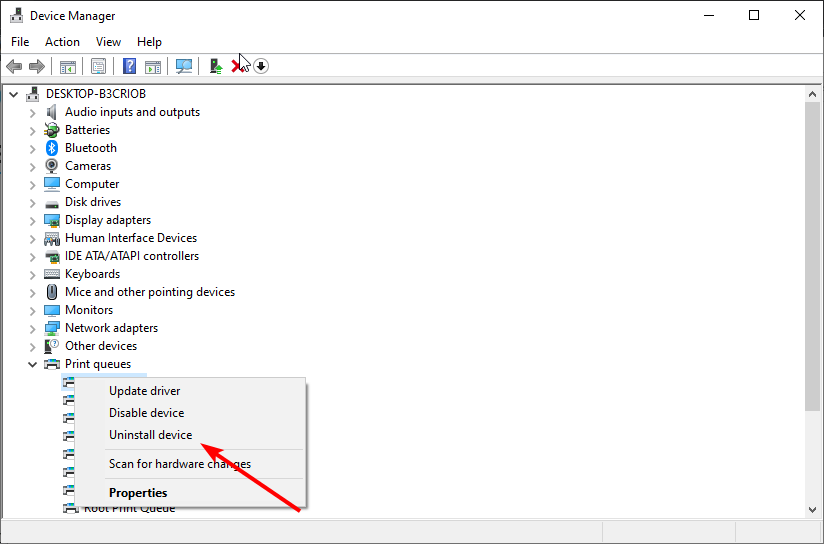
- Cochez la case pour Supprimer le logiciel du pilote pour ce périphérique si elle est disponible, puis cliquez sur le bouton Désinstaller.
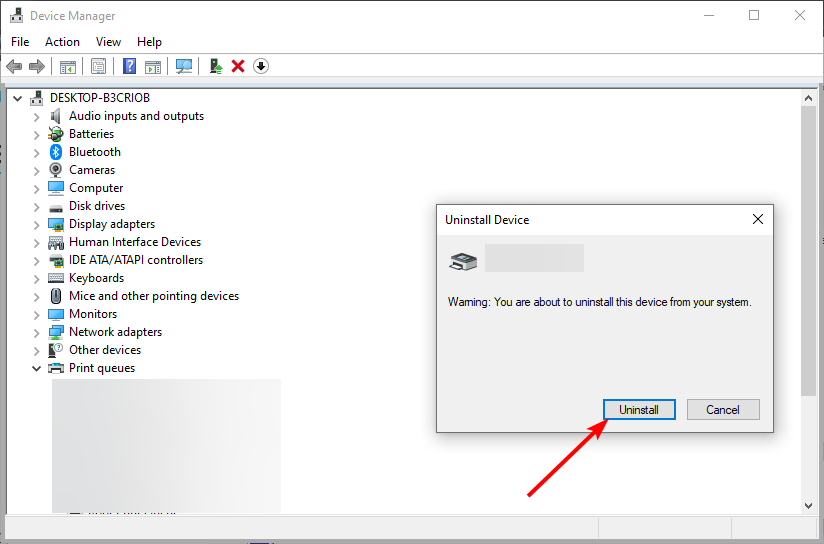
- Ensuite, déconnectez votre PC et votre imprimante d’Internet et redémarrez les deux.
- Maintenant, répétez les étapes 1 et 2 ci-dessus et cliquez sur l’option Ajouter une imprimante.
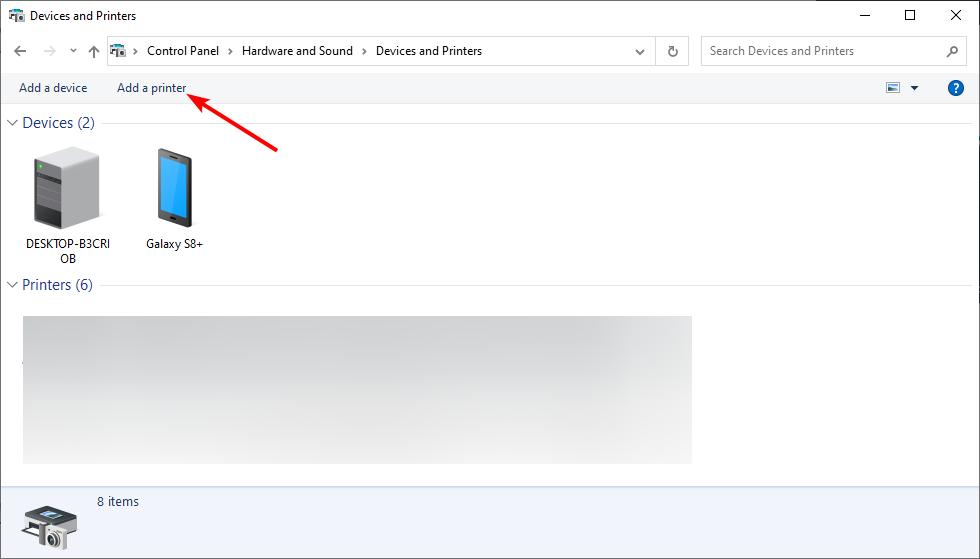
- Choisissez Mise à jour Windows lorsqu’il vous sera demandé des pilotes.
- Remplissez le nom du fabricant correctement et choisissez votre imprimante dans le volet des imprimantes.
- Maintenant, allumez votre imprimante et connectez-vous au réseau via un câble.
- Enfin, suivez les instructions à l’écran pour terminer le processus.
4. Utiliser le logiciel de mise à jour dédié d’Epson
- Téléchargez l’application.
-
Visitez le site de support officiel d’Epson, localisez le bouton Télécharger et cliquez dessus.
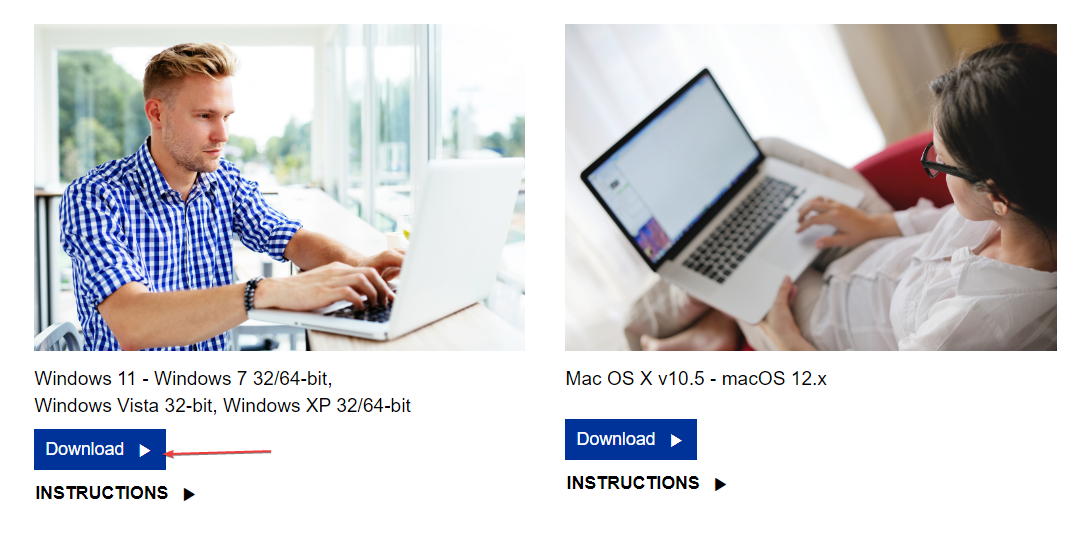
- Cela fait immédiatement apparaître le fichier .exe et vous demande la permission de télécharger.
-
Ouvrez Explorateur de fichiers en appuyant sur les touches Windows + E. Par défaut, le fichier devrait être dans le dossier Téléchargements.
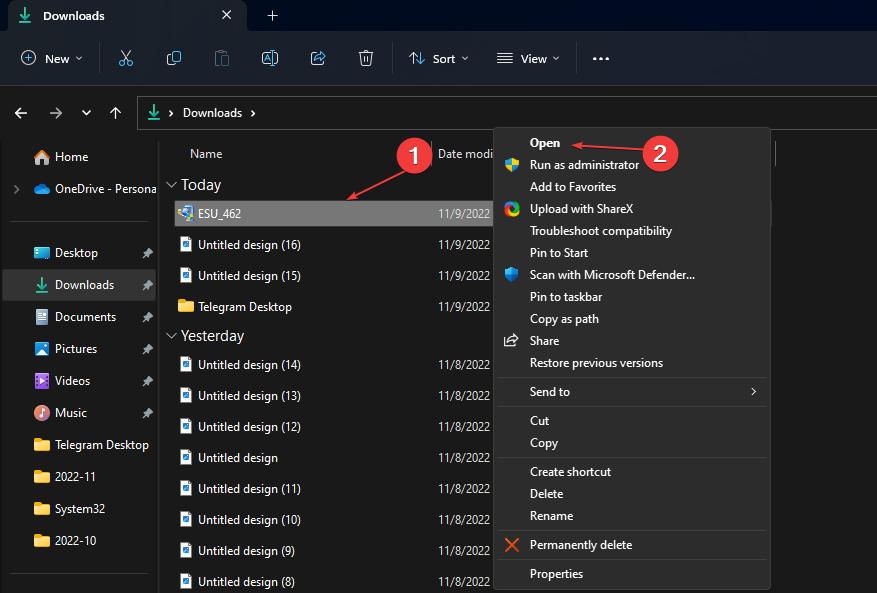
-
Lancez le fichier .exe et cliquez sur Accepter sur la page Contrat de licence, puis cliquez sur OK.
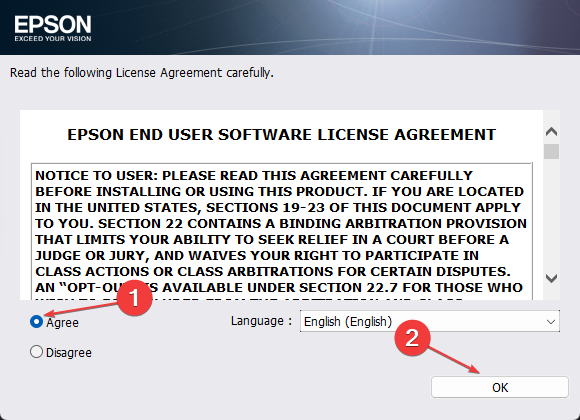
-
Après l’installation, cliquez sur votre produit Epson et attendez les suggestions de pilotes, puis cliquez sur Installer.
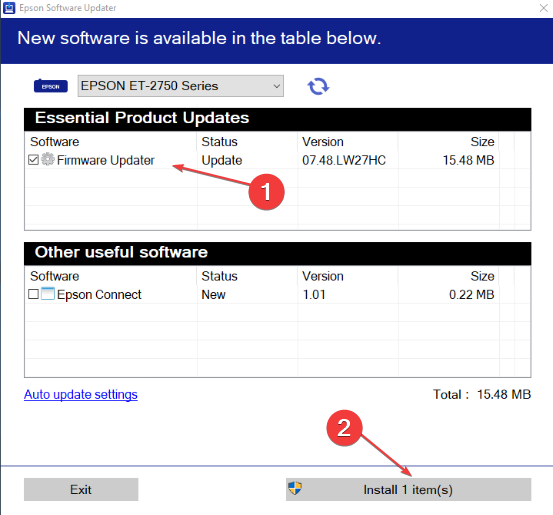
Si le téléchargement de votre pilote d’imprimante Epson échoue toujours, vous devrez peut-être contacter le support Epson pour obtenir une assistance supplémentaire.
Un pilote d’imprimante qui échoue à télécharger n’est pas une expérience inhabituelle, mais vous pouvez éviter de tels problèmes en maintenant votre micrologiciel d’imprimante et votre système d’exploitation à jour à tout moment.
Si vous rencontrez d’autres problèmes, comme l’Epson ne se connectant pas à votre réseau sans fil, n’hésitez pas à consulter notre article détaillé sur comment y remédier.
Et le problème n’est pas unique aux imprimantes Epson. Parfois, même les imprimantes Canon échouent à installer des pilotes, mais nous connaissons quelques solutions de contournement.
C’est tout pour nous, mais si vous avez d’autres solutions non mentionnées ici mais qui ont fonctionné pour vous, faites-le nous savoir dans la section des commentaires ci-dessous.













